แยกข้อความบรรทัดสุดท้ายจากเซลล์หลายบรรทัด
ในการแยกบรรทัดสุดท้ายของข้อความออกจากสตริงข้อความซึ่งคั่นด้วยตัวแบ่งบรรทัดโดยปกติแล้วคุณจะแก้ปัญหานี้ไม่ได้โดยตรง บทความนี้ผมจะแนะนำสูตรสำหรับจัดการกับงานนี้ใน Excel
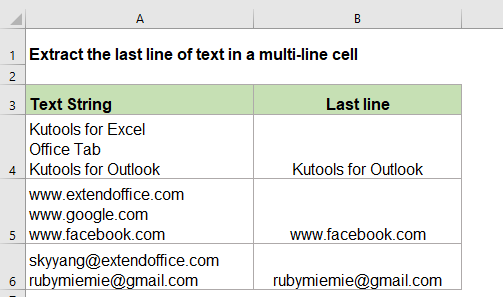
แยกบรรทัดสุดท้ายของข้อความจากเซลล์หลายบรรทัดใน Excel
ใน Excel คุณสามารถสร้างสูตรตามฟังก์ชัน TRIM, RIGHT, SUBSTITUTE และ REPT เพื่อแยกบรรทัดสุดท้ายจากเซลล์แบบหลายบรรทัด ไวยากรณ์ทั่วไปคือ:
=TRIM(RIGHT(SUBSTITUTE(text,CHAR(10),REPT(" ",200)),200))
- text: สตริงข้อความหรือค่าเซลล์ที่คุณต้องการแยกบรรทัดสุดท้ายออกมา
- 200: หมายเลข 200 เป็นตัวเลขสุ่มซึ่งควรใหญ่พอที่จะจัดการกับเส้นยาวคุณสามารถปรับให้ใหญ่ขึ้นได้หากเส้นของคุณยาวขึ้น
1. โปรดป้อนหรือคัดลอกสูตรด้านล่างลงในเซลล์ว่าง:
=TRIM(RIGHT(SUBSTITUTE(A2,CHAR(10),REPT(" ",200)),200))
2. จากนั้นลากที่จับเติมลงไปที่เซลล์ที่คุณต้องการใช้สูตรนี้และข้อความบรรทัดสุดท้ายทั้งหมดในแต่ละเซลล์จะถูกแยกออกตามภาพด้านล่างที่แสดง:
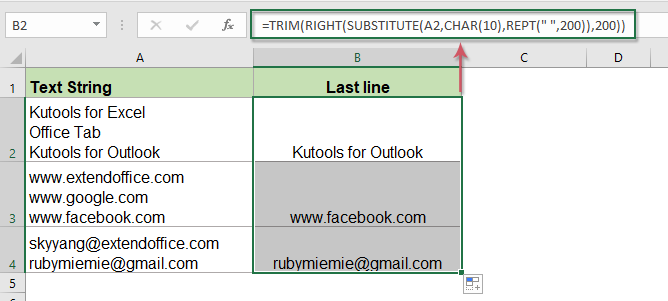
คำอธิบายของสูตร:
- แทนที่ (A2, CHAR (10), REPT ("", 200): ฟังก์ชัน SUBSTITUTE นี้ใช้เพื่อค้นหาตัวแบ่งบรรทัดทั้งหมด (char10) ในเซลล์ A2 และแทนที่แต่ละบรรทัดด้วยอักขระเว้นวรรค 200 ตัว
- ขวา (แทนที่ (A2, CHAR (10), REPT ("", 200)), 200): ฟังก์ชัน RIGHT ใช้เพื่อดึงอักขระ 200 ตัวจากด้านขวาของข้อความใหม่ที่ส่งคืนโดยฟังก์ชัน SUBSTITUTE
- TRIM (): ฟังก์ชัน TRIM นี้จะลบช่องว่างนำหน้าทั้งหมดออกจากข้อความที่ส่งกลับโดยฟังก์ชัน RIGHT
ฟังก์ชันสัมพัทธ์ที่ใช้:
- REPT:
- ฟังก์ชัน REPT ใช้เพื่อทำซ้ำอักขระตามจำนวนครั้งที่ระบุ
- SUBSTITUTE:
- ฟังก์ชัน SUBSTITUTE แทนที่ข้อความหรืออักขระภายในสตริงข้อความด้วยข้อความหรืออักขระอื่น
- RIGHT:
- ฟังก์ชัน RIGHT ส่งคืนข้อความทางด้านขวาของสตริงข้อความ
- TRIM:
- ฟังก์ชัน TRIM จะลบช่องว่างพิเศษทั้งหมดออกจากสตริงข้อความและเว้นช่องว่างระหว่างคำเท่านั้น
บทความเพิ่มเติม:
- รับหรือแยกคำแรกจากสตริงข้อความใน Excel
- ในการแยกคำแรกทั้งหมดออกจากรายการสตริงข้อความซึ่งคั่นด้วยช่องว่างฟังก์ชัน LEFT และ FIND ใน Excel สามารถช่วยคุณได้
- รับหรือแยกคำสุดท้ายจากสตริงข้อความใน Excel
- ในการแยกคำสุดท้ายออกจากสตริงข้อความซึ่งคั่นด้วยอักขระเว้นวรรคโดยปกติคุณสามารถสร้างสูตรตามฟังก์ชัน TRIM, SUBSTITUTE, RIGHT และ REPT ใน Excel
- แยกสตริงย่อยจากสตริงข้อความใน Excel
- อาจเป็นงานทั่วไปสำหรับคุณที่คุณต้องแยกสตริงย่อยออกจากสตริงข้อความใน Excel ไม่มีฟังก์ชันโดยตรงในการทำสิ่งนี้ แต่ด้วยความช่วยเหลือของฟังก์ชัน LEFT, RIGHT, MID และ SEARCH คุณสามารถแยก ชนิดของสตริงย่อยตามที่คุณต้องการ
เครื่องมือเพิ่มประสิทธิภาพการทำงานในสำนักงานที่ดีที่สุด
Kutools สำหรับ Excel - ช่วยให้คุณโดดเด่นจากฝูงชน
Kutools สำหรับ Excel มีคุณสมบัติมากกว่า 300 รายการ รับรองว่าสิ่งที่คุณต้องการเพียงแค่คลิกเดียว...

แท็บ Office - เปิดใช้งานการอ่านแบบแท็บและการแก้ไขใน Microsoft Office (รวม Excel)
- หนึ่งวินาทีเพื่อสลับไปมาระหว่างเอกสารที่เปิดอยู่มากมาย!
- ลดการคลิกเมาส์หลายร้อยครั้งสำหรับคุณทุกวันบอกลามือเมาส์
- เพิ่มประสิทธิภาพการทำงานของคุณได้ถึง 50% เมื่อดูและแก้ไขเอกสารหลายฉบับ
- นำแท็บที่มีประสิทธิภาพมาสู่ Office (รวมถึง Excel) เช่นเดียวกับ Chrome, Edge และ Firefox
